يمكن لمستخدمي Brightspace الاستمرار في استخدام تطبيقات LTI القديمة في Brightspace.

|
تلميح: لمزيد من المعلومات عن نهاية العمر الافتراضي لأدوات LTI القديمة، راجع خطة إيقاف LTI 1.1. |
ومع ذلك، تدعم D2L الطرق الآتية لترحيل ارتباطات LTI القديمة الموجودة (1.1.x) إلى LTI Advantage (1.3):
- واجهات برمجة تطبيقات تخطيط نطاق الترحيل
- ترحيل الارتباطات اليدوي بالنقر فوق زر ترحيل في علامة التبويب إدارة ارتباطات الأدوات (قديم).
- الترحيل عبر واجهة برمجة تطبيقات Brightspace.
- استيراد المقرر التعليمي.
- نسخ المقرر التعليمي.
ملاحظة: بالنسبة إلى استيراد المقرر التعليمي ونسخ المقرر التعليمي وترحيل الارتباطات اليدوي، يمكنك استخدام واجهة برمجة تطبيقات تخطيط نطاق الترحيل للترحيل إلى نطاق مختلف.
يعدّ تسجيل أدوات LTI وعمليات النشر بمثابة سير عمل إداري مركزي في LTI Advantage على عكس LTI 1.1 أو 1.2 القديمة. تختلف الأذونات والواجهات الخاصة بـ LTI Advantage عن LTI 1.1 القديمة. تأكد من أن المسؤولين المعينين لديهم أذونات LTI Advantage للوصول إلى أنشطة الترحيل ومراقبتها واستكشاف أخطائها وإصلاحها.
بمجرد ترحيل ارتباط، لن يظهر بعد ذلك ضمن منطقة ارتباطات أداة التعلّم الخارجية القديمة ويكون مرتبطًا بنشر LTI Advantage. يتضمن التشغيل أيضًا مطالبة ترحيل، التي تبلغ الأداة بأنه تم رفع مستوى الارتباط.
واجهات برمجة تطبيقات تخطيط نطاق الترحيل
واجهات برمجة تطبيقات تخطيط نطاق الترحيل تتيح الترحيل من واحد أو أكثر من عناوين URL للارتباطات القديمة إلى نطاق تسجيل Advantage مختلف. وتتضمن حالات الاستخدام إضافة النطاقات القديمة أو إزالتها أو تحديثها، بالإضافة إلى ترحيل عناوين URL متعددة للارتباطات القديمة إلى نطاق تسجيل Advantage مختلف. لمزيد من التفاصيل، راجع مستندات Valence.
يجب أن يكون لديك نطاقات قديمة كنقطة النهاية.
بعد اكتمال عمليات الترحيل، توصي D2L بإلغاء تعيين هذه النطاقات. فعندما يتم تعيين نطاق قديم، لا يمكن إجراء تسجيلات جديدة باستخدام هذا النطاق القديم. على سبيل المثال، إذا تم تعيين عنوان URL للارتباط القديم legacy.com إلى نطاق التسجيل advantage.com الجديد، فلن يكون من الممكن إنشاء تسجيل 1.3 جديد باستخدام نطاق legacy.com حتى تتم إزالة التعيين.
لا تتيح وظيفة الترحيل تحديث المسار أو تحديث المعلمات المخصصة من خلال عملية الترحيل.
كما هو موضح في الجدول أدناه، يتم نقل المسار من عنوان URL للارتباط القديم إلى عنوان URL للارتباط بعد الترحيل.
| مثال لحالة مستخدم |
عنوان URL للارتباط القديم |
نطاق تسجيل Advantage |
النطاق المعيَّن |
عنوان URL للارتباط بعد الترحيل |
|---|
| تغيير النطاق الفرعي |
subdomain1.primary.com/path1 |
domain3.com |
domain1.com |
domain3.com/path1 |
| تغيير النطاق الفرعي والنطاق |
subdomain1.domain2.com/path1 |
domain3.com |
domain2.com |
domain3.com/path1 |
| إزالة النطاق الفرعي وتغيير النطاق |
domain2.com/path1 |
domain3.com |
domain2.com |
domain3.com/path1 |
| تعيين عنوان URL للارتباطات القديمة المتعددة |
domain2.com; subdomain1.domain2.com |
domain3.com |
domain2.com |
domain3.com |
في هذا الجدول:
يستخدم الترحيل بعد تعيين النطاق عملية الترحيل الحالية. يتطلب تسجيل أداة Advantage 1.3 ونشرها في المقررات التعليمية أو الوحدات التنظيمية التي تحتاج إلى الترحيل. ويتم تسجيل إدخال سجل الترحيل لكل مهمة ترحيل ضمن إدارة المقرر التعليمي > أدوات التعلّم الخارجية > سجل الترحيل.
يتم تحديد مهام الترحيل للترحيل الفاشل بسبب متطلبات مطابقة النطاق في عمود لم يتم العثور على نطاق متطابق في سجل الترحيل. لمعرفة المزيد، راجع مقطع سجل الترحيل في هذا الموضوع.
لمزيد من التفاصيل حول كيفية استخدام واجهات برمجة التطبيقات هذه، راجع كتب واجهة برمجة التطبيقات المرجعية في فئة تطوير المجتمع الخاصة بنا ووثائق Valence المقابلة.
بمجرد الانتهاء من هذا التعيين، يمكن أن تنتقل عمليات الترحيل من خلال عمليات قياسية مثل استيراد المقرر التعليمي ونسخ المقرر التعليمي وترحيل الارتباطات اليدوية باستخدام زر الترحيل. وإذا كانت هناك ارتباطات مؤهلة للنطاقات المعيَّنة، فسيتم ترحيلها إلى الإصدار 1.3. لا تعمل واجهة برمجة تطبيقات الترحيل، التي تقوم بترحيل الارتباطات واحدة تلو الأخرى، مع النطاقات القديمة المعيَّنة.
ترحيل ارتباطات LTI اليدوي
يمكنك ترحيل ارتباطات LTI الإصدار 1.1 يدويًا إلى LTI الإصدار 1.3 باستخدام الزر ترحيل الموجود في علامة التبويب إدارة ارتباطات الأدوات (قديم) في صفحة أدوات التعلّم الخارجية على مستوى المقرر التعليمي.
يجب عليك تمكين إذن إدارة عمليات ترحيل LTI لدورك لترحيل ارتباطات LTI يدويًا. بالنسبة إلى جميع الأدوات، يجب تبديل زر التبديل الترحيل التلقائي للارتباطات إلى التشغيل. قراءة المزيد: أذونات LTI الإصدار 1.3.
ملاحظة: يتم ترحيل الارتباطات الآتية: العلامات المرتبطة بارتباط تم إنشاؤه باستخدام النتائج الأساسية.
لا يتم ترحيل الارتباطات الآتية: قواعد المشاركة من الأداة الموجودة إلى أداة LTI الإصدار 1.3؛ العلامات التي تم إنشاؤها باستخدام واجهة برمجة تطبيقات Valence.
لن ينجح الترحيل إلا إذا كان ثمة تطابق تام بين عنوان URL للارتباط ومجال التسجيل. لمنع الارتباطات من محاولة الترحيل، قم بإزالة قاعدة المشاركة الخاصة بالمقرر التعليمي أو قم بتعطيل النشر.
لترحيل ارتباطات LTI يدويًا
- على شريط التنقل، انقر فوق المسؤول عن المقرر التعليمي.
- انقر فوق أدوات التعلّم الخارجية.
-
انتقل إلى علامة التبويب إدارة ارتباطات الأدوات (قديم).
-
انقر فوق ترحيل.
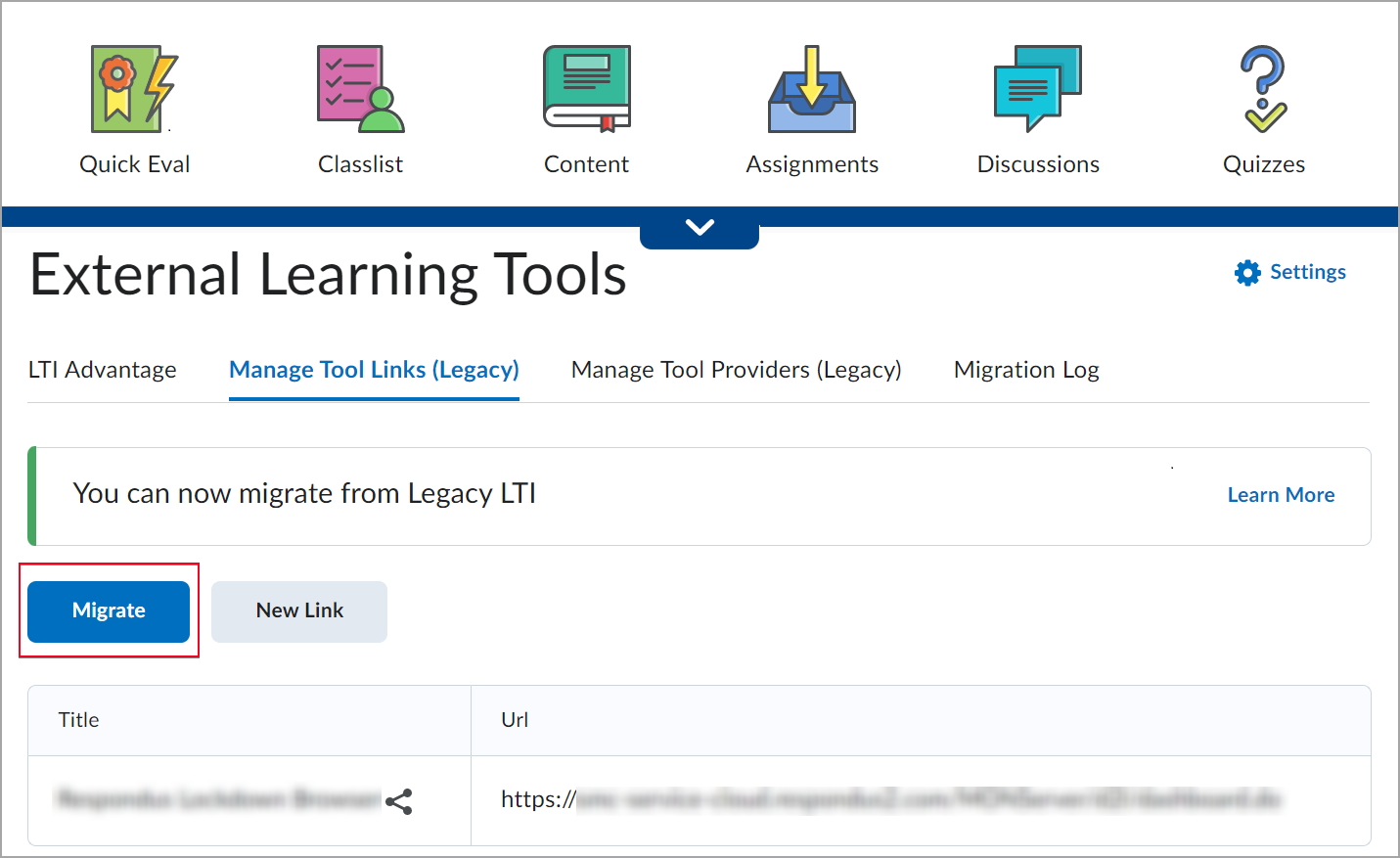
الشكل: انقر فوق زر ترحيل في علامة التبويب إدارة ارتباطات الأدوات (قديم).
يتم فتح سجل ترحيل يعرض عملية الترحيل الخاصة بك بوصفها قيد الانتظار، وقيد التقدم، ثم مكتملة.
الترحيل عبر واجهة برمجة تطبيقات Brightspace
يمكن ترحيل ارتباط LTI فردي باستخدام واجهة برمجة التطبيقات. تُعَد أنواع LTI الآتية مؤهلة للترحيل من أداة قديمة إلى أداة LTI Advantage:
- عمليات التشغيل الأساسية
- المكونات الإضافية البعيدة: الارتباط السريع CIM وInsert Stuff CIM والأدوات البرمجية
تتطلب واجهة برمجة التطبيقات LTI 1.1 LinkId القديم، مع LTI Advantage DeploymentId وLTI 1.1 ToolProviderId، الذي يمكِّن D2L من ربط ارتباط LTI القديم بنشر LTI Advantage.
ملاحظة: يمكن أن يكون ToolProviderId خاليًا. ويجب ألا يكون كذلك إلا إذا كان للارتباط نفسه مفتاح/سر خاص به.
الترحيل عبر استيراد المقرر التعليمي أو نسخه
عند استيراد حزمة IMS Common Cartridge أو حزمة مقرر تعليمي في Brightspace تحتوي على ارتباطات LTI، فإن Brightspace سيتم تعيينها افتراضيًا إلى إنشاء هذه الارتباطات كـ LTI Advantage إذا تم إعداد أداة LTI Advantage مطابقة بقواعد التسجيل والنشر والمشاركة لهذا المقرر التعليمي. إذا لم يتم إعداد أداة LTI Advantage مطابقة للمقرر التعليمي، فستنشئ Brightspace هذه الارتباطات كـ LTI 1.1 القديمة.
وبالمثل، يمكن للمستخدمين ترحيل ارتباطات LTI 1.1 إلى ارتباطات LTI Advantage أثناء نسخ المقرر التعليمي. يتم تمكين سير عمل الترحيل هذا تلقائيًا، ولكن يمكن أن يكون التحكم في سير العمل هذا متعدد المستويات. لا يتم ترحيل ارتباطات المقرر التعليمي في أثناء النسخ إلا في الحالات الآتية:
- تتطابق أداة LTI Advantage مع مجال أداة سابقة لـ LTI الإصدار 1.1
- تضمُّن أداة LTI Advantage عملية نشر تمت مشاركتها مع المقرر التعليمي الوجهة قبل النسخ
- تضمُّن أداة LTI Advantage عملية نشر مع تمكين الترحيل التلقائي للارتباطات
إذا لم يتم إعداد أداة LTI Advantage أو عملية نشر مطابقة للمقرر التعليمي، فسيستمر ارتباط LTI 1.1 في العمل كما هو متوقع. يمكن أن يتيح ذلك اختبار الترحيل قبل الالتزام الكامل. لا توجد عودة إلى LTI 1.1 بعد ترحيل ارتباط إلى 1.3
عند ترحيل الارتباط، لن يظهر بعد ذلك ضمن منطقة ارتباطات أداة التعلّم الخارجية القديمة، بل سيظهر ضمن منطقة LTI Advantage. سيتضمن تشغيل الارتباط أيضًا مطالبة بالترحيل، ما يبلّغ الأداة بأنه تم ترحيل الارتباط.
سجل الترحيل
يمكن للمستخدمين الذين لديهم إذن عرض سجل ترحيل LTI الوصول إلى سجل الترحيل على مستويات الوحدات التنظيمية المناسبة. يمكن العثور على السجل في واجهة أدوات التعلّم الخارجية.
لتوفير مستويات أفضل من التحكم للعملاء الذين لديهم وحدات متعددة ضمن مؤسسة واحدة، يتم تأمين تفاصيل الترحيل استنادًا إلى التسجيلات والأذونات على مستوى مضمون المقرر التعليمي.
يتعقب سجل الترحيل كل نسخ المقرر التعليمي التي تتضمن عمليات ترحيل LTI ويحدد ما يلي:
- عدد ارتباطات LTI القديمة التي تم ترحيلها بنجاح إلى LTI Advantage
- عدد ارتباطات LTI القديمة التي كانت تحتوي على أخطاء (على سبيل المثال، تم العثور على مجال أداة مطابق لها، لكن من دون عمليات نشر لهذا المقرر التعليمي)
- عدد ارتباطات LTI القديمة التي تم تجاهلها (لم يتم العثور على مجال مطابق)
ملاحظة: لا يتم إدراج عمليات الترحيل التي تم تنفيذها عبر واجهة برمجة التطبيقات (API) أو استيراد المقرر التعليمي في سجل الترحيل.
يمكنك البحث عن نتائج سجل الترحيل وتصفيتها للحصول على معلومات أكثر تفصيلاً.
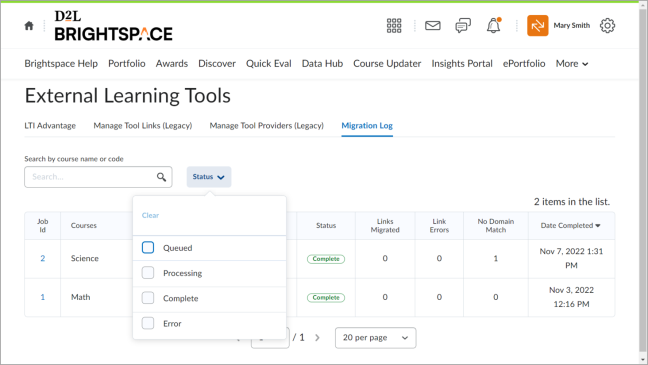
الشكل: صفحة سجل الترحيل وجدوله الموجودين في أدوات التعلّم الخارجية. انقر فوق القائمة المنسدلة الحالة لتصفية نتائج الجدول.
يؤدي الوصول إلى سجل الترحيل من صفحة أدوات التعلّم الخارجية على مستوى المقرر التعليمي إلى عرض كل المهام الخاصة بذلك المقرر التعليمي، وتوفير الوصول إلى سجل الترحيل التفصيلي بالنقر فوق ارتباط من عمود معرِّف المهمة.
يجب أن يكون لديك إذن إدارة عمليات ترحيل LTI أو عرض سجل عمليات ترحيل LTI على مستوى كل من المؤسسة ومضمون المقرر التعليمي للتحقق من تفاصيل ترحيل المقرر التعليمي.
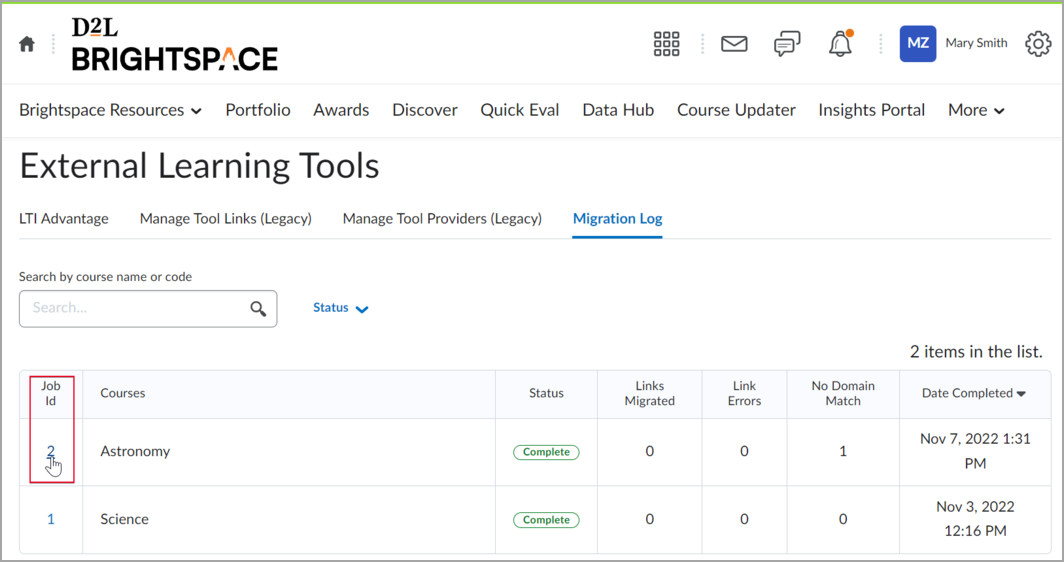
الشكل: انقر فوق الارتباط معرِّف المهمة لعرض تفاصيل الترحيل.
لاستكشاف الأخطاء وإصلاحها، يتضمن المقطع تفاصيل الترحيل في صفحة تقرير مهمة الترحيل اختصارات والارتباط عرض عمليات النشر الذي يساعد على العثور على عمليات نشر مطابقة. وينقل هذا الارتباط المستخدمين إلى صفحة عمليات النشر مباشرة، مع تصفيتها حسب التسجيل. يلخص حقل النتيجة نتائج الترحيل.
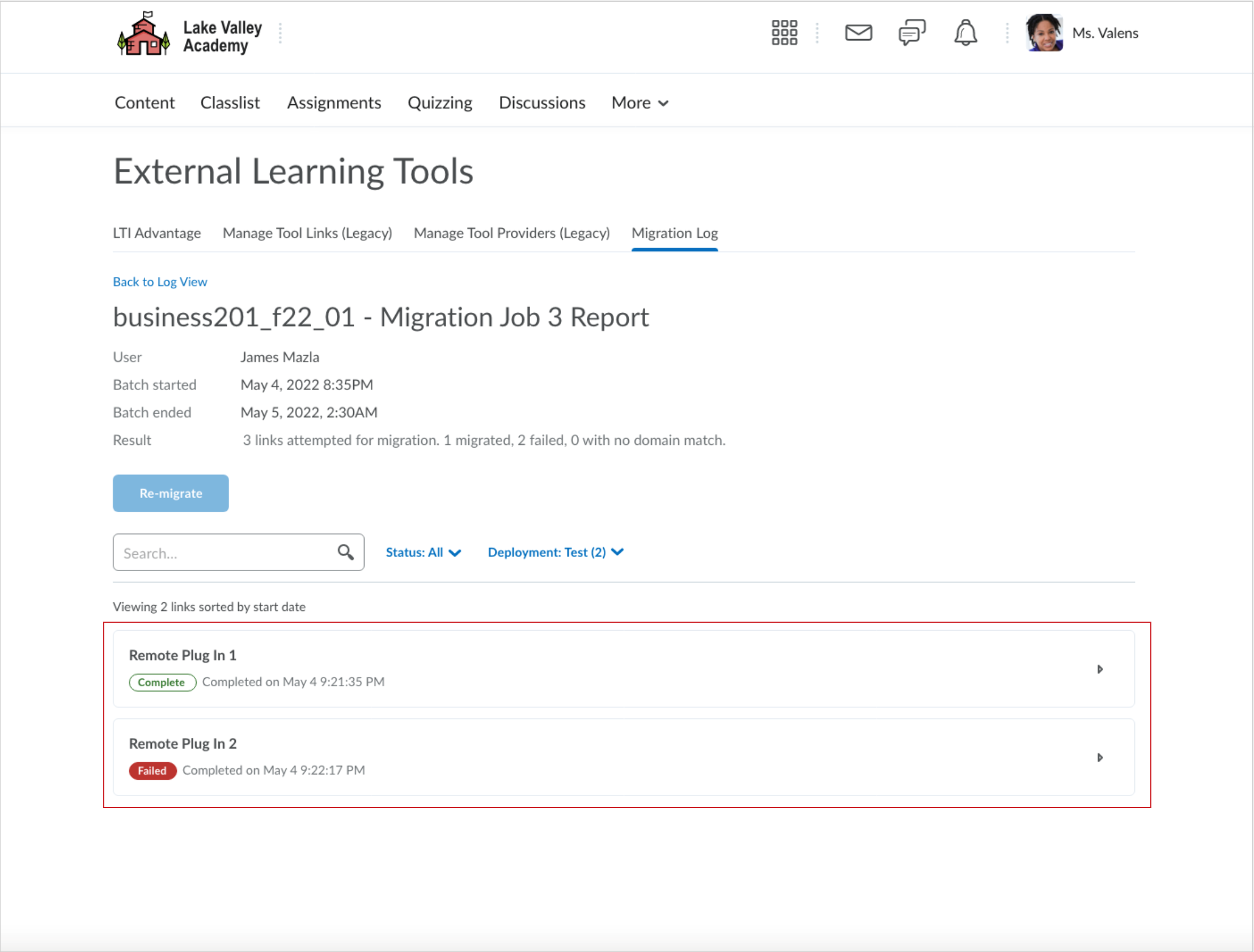
الشكل: استخدم المقطع تفاصيل الترحيل في صفحة تقرير مهمة الترحيل، وبه اختصارات إلى صفحة نشر الأدوات لاستكشاف الأخطاء وإصلاحها.
بالنسبة إلى عمليات الترحيل الناجحة، تتضمن المعلومات الموجودة في مقطع تفاصيل الترحيل ما يأتي:
- النشر
- التسجيل
- المجال
- عنوان URL للارتباط
- النطاق القديم (إذا كان الارتباط القديم يختلف عن نطاق تسجيل 1.3)
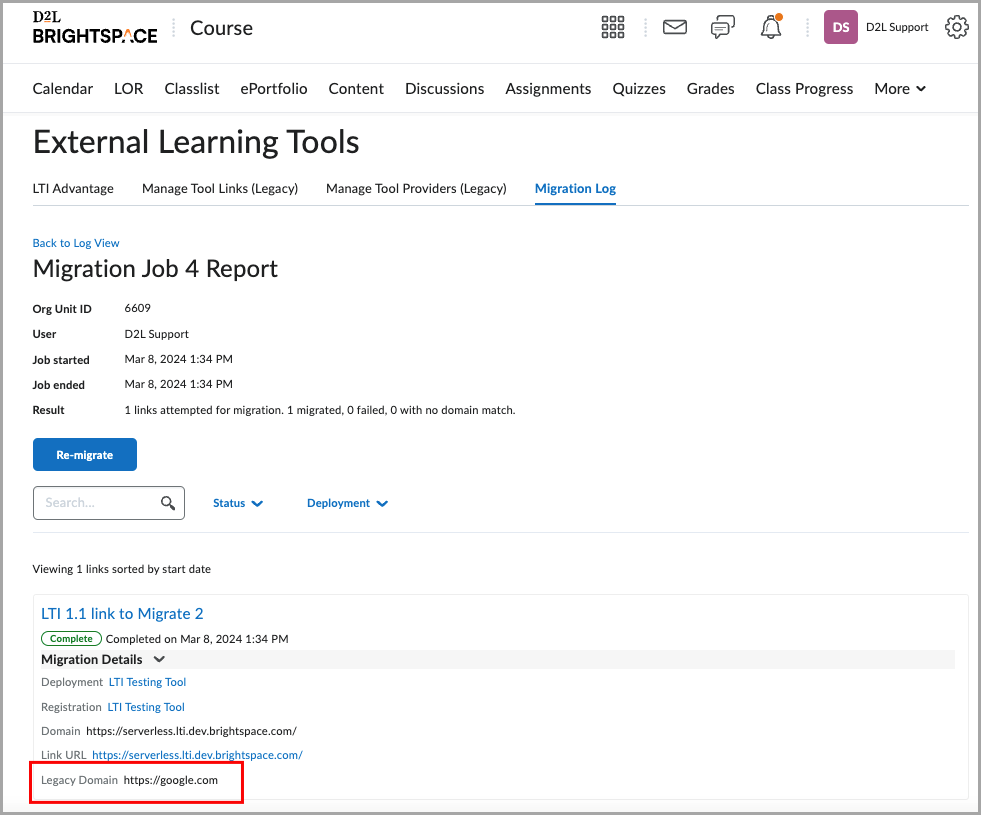
الشكل: انتقل إلى تفاصيل الترحيل في صفحة تقرير مهمة الترحيل لعرض معلومات حول عمليات الترحيل.
تقتصر المعلومات في مقطع تفاصيل الترحيل حاليًا على آخر 90 يومًا وتغطي البيانات ذات الصلة المتوفرة أثناء استكشاف الأخطاء عمليات الترحيل وإصلاحها.
للوصول إلى بيانات أقدم من 90 يومًا، يمكنك استخدام مجموعة بيانات Brightspace لتدقيق ترحيل ارتباط LTI أو مركز البيانات.
اعتبارات الترحيل
اعتبارات الترحيل من خلال واجهة برمجة تطبيقات Brightspace
تنطبق قائمة الاعتبارات الآتية على واجهة برمجة تطبيقات الترحيل فقط:
- يجب أن يكون لدى مستخدمي واجهة برمجة التطبيقات إذن إدارة عمليات ترحيل LTI. إن هذا الإذن غير مطلوب لاستيراد المقرر التعليمي أو نسخه لعمليات ترحيل الارتباطات. توصي D2L بمنح الإذن للمسؤولين.
- إذا كان الارتباط القديم هو CIM، فيجب أن يكون ملحق الربط لموضوع معيّن لأداة LTI Advantage قيد التشغيل. إذا لم يكن قيد التشغيل، فستستجيب واجهة برمجة التطبيقات برسالة.
- إذا كان الارتباط القديم مقترنًا بعلامة، فيجب أن تكون خدمات الواجبات والعلامات لأداة LTI Advantage قيد التشغيل. إذا لم يكن قيد التشغيل، فستستجيب واجهة برمجة التطبيقات برسالة.
- عند استخدام واجهة برمجة التطبيقات، إذا تم إنشاء الارتباط بواسطة مكون إضافي بعيد، فيوصى بعدم تضمين ToolProviderId كلما أمكن. لاحظ أنه في حال تضمين ToolProviderId، يجب أن يتطابق مع موفر الأداة المقترن بالمكون الإضافي البعيد.
- عند استخدام واجهة برمجة التطبيقات، يجب أن يكون للارتباط القديم أو موفر الأداة مفتاح وسر.
- عند استخدام واجهة برمجة التطبيقات، إذا تمت مشاركة الارتباط القديم مع مقرر تعليمي، فيجب مشاركة نشر LTI Advantage مع هذا المقرر التعليمي.
اعتبارات عامة
تنطبق قائمة الاعتبارات الآتية على جميع طرق الترحيل:
- يجب أن تتضمن أداة LTI Advantage عملية نشر.
- يجب أن تكون أسماء المعلمات المخصصة ومعلمات الاستبدال للارتباط القديم فريدة.
- تتم إزالة وصف الارتباط القديم من HTML بعد الترحيل.
- تكون عمليات الترحيل باتجاه واحد، من الإصدار LTI 1.1 القديم إلى LTI Advantage ولا يمكن عكسها.
- إذا استخدمت الأداة LTI 1.1 للمصادقة وواجهات برمجة تطبيقات Brightspace لإنشاء المواد التي سيتم وضع علامة عليها وتحديثها في Brightspace، توصي D2L بالتحدث مع موفر الأداة قبل إجراء عملية ترحيل LTI Advantage بهدف ضمان وضع خطة للمواد التي سيتم وضع علامة عليها والتي تم إنشاؤها باستخدام واجهة برمجة التطبيقات أولاً.
- تتجاهل عملية الترحيل مسار نطاق التسجيل 1.3.
لمزيد من المعلومات عن إعداد أداة LTI Advantage، راجع تسجيل LTI Advantage.
استكشاف أخطاء عمليات الترحيل وإصلاحها
للعثور على عمليات الترحيل الفاشلة واستكشاف أخطائها وإصلاحها، يمكنك استخدام الخيارات الآتية:
-
للبحث بسرعة عن عملية النشر المطلوبة إذا كانت لديك أعداد كبيرة منها، حدد تسجيلاً وقم بتصفية النتائج حسب أسماء التسجيل ضمن علامة التبويب LTI Advantage.
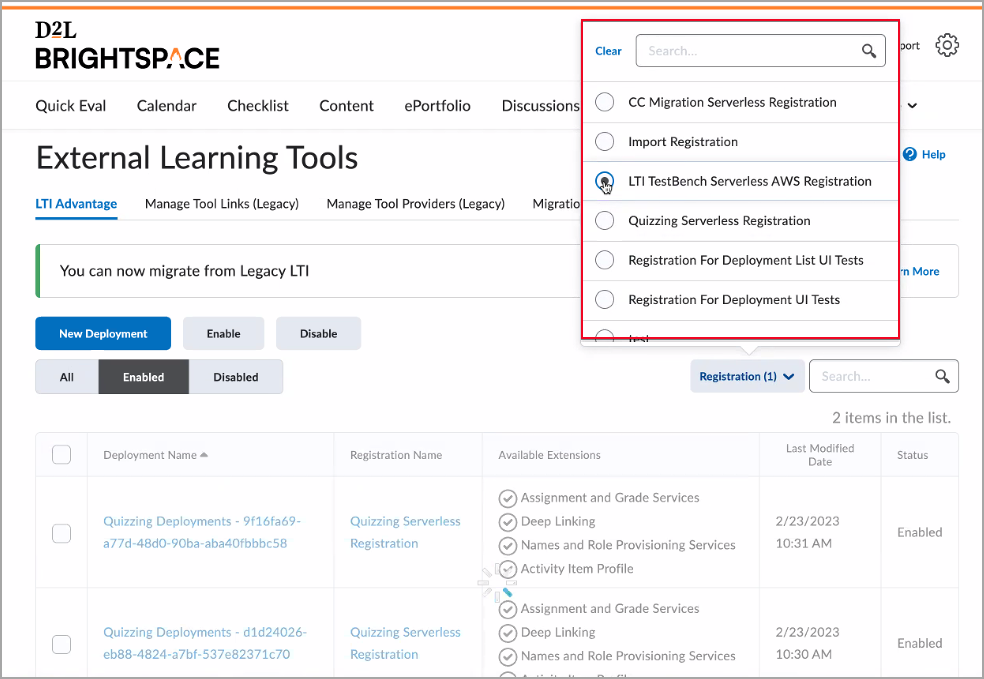
الشكل: استخدم عامل التصفية أسماء التسجيل ضمن علامة التبويب LTI Advantage.
- للحصول على مزيد من المعلومات عن عمليات الترحيل الفاشلة، افتح علامة التبويب سجل الترحيل > تفاصيل الترحيل وتحقق من الاختصارات. يمكنك استخدام الارتباط عرض عمليات النشر للعثور على عمليات نشر مطابقة. وينقلك هذا الارتباط إلى صفحة عمليات النشر مباشرةً، مع تصفيتها حسب التسجيل. يلخص حقل النتيجة نتائج الترحيل.
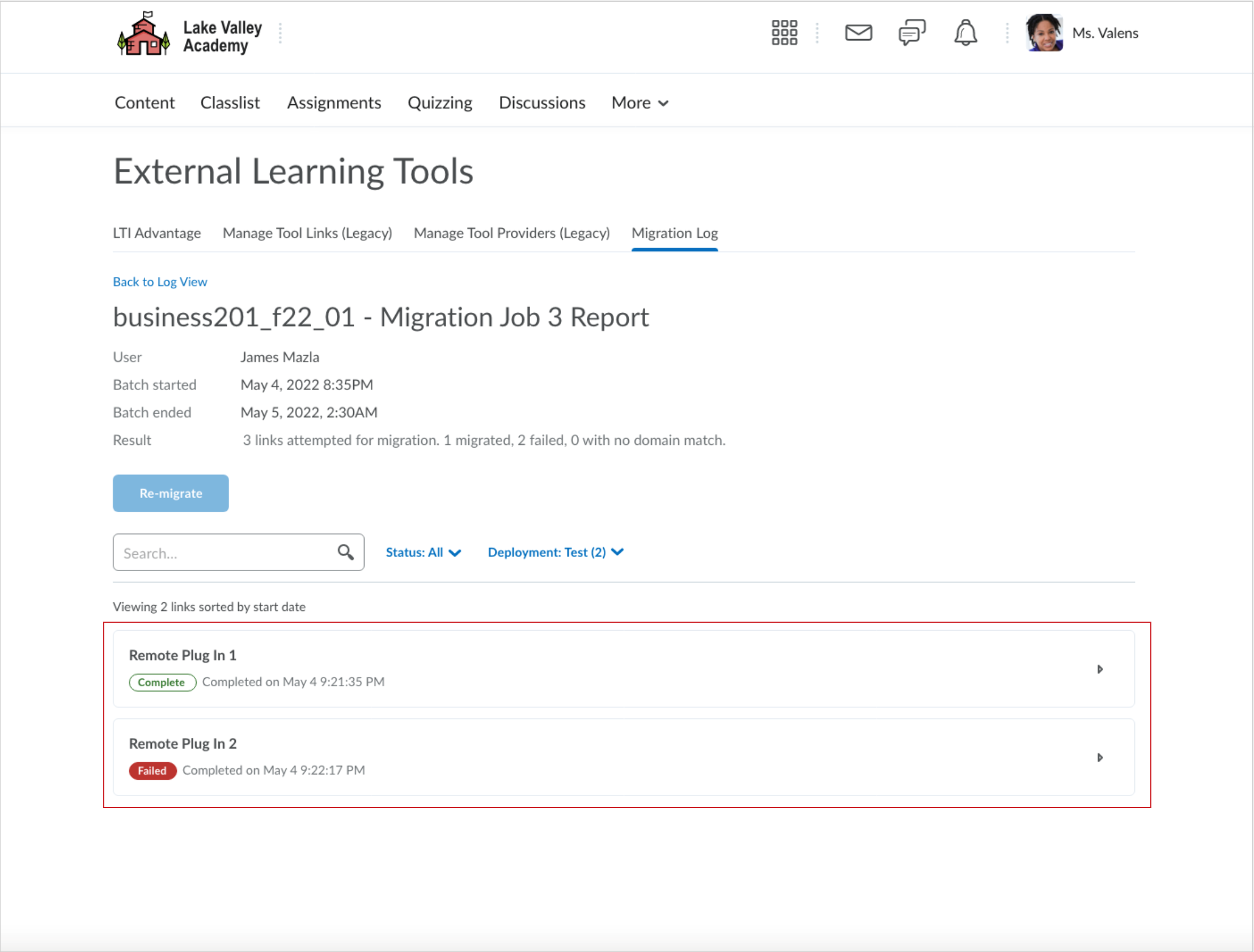
الشكل: استخدم المقطع تفاصيل الترحيل في صفحة تقرير مهمة الترحيل، وبه اختصارات إلى صفحة نشر الأدوات لاستكشاف الأخطاء وإصلاحها.
-
لفهم حالة الترحيل والتحقق من الارتباطات، افتح صفحة الارتباطات (LTI Advantage > أداة LTI > عرض الارتباطات) وقم بتصفية النتائج حسب النوع والحالة والاسم.
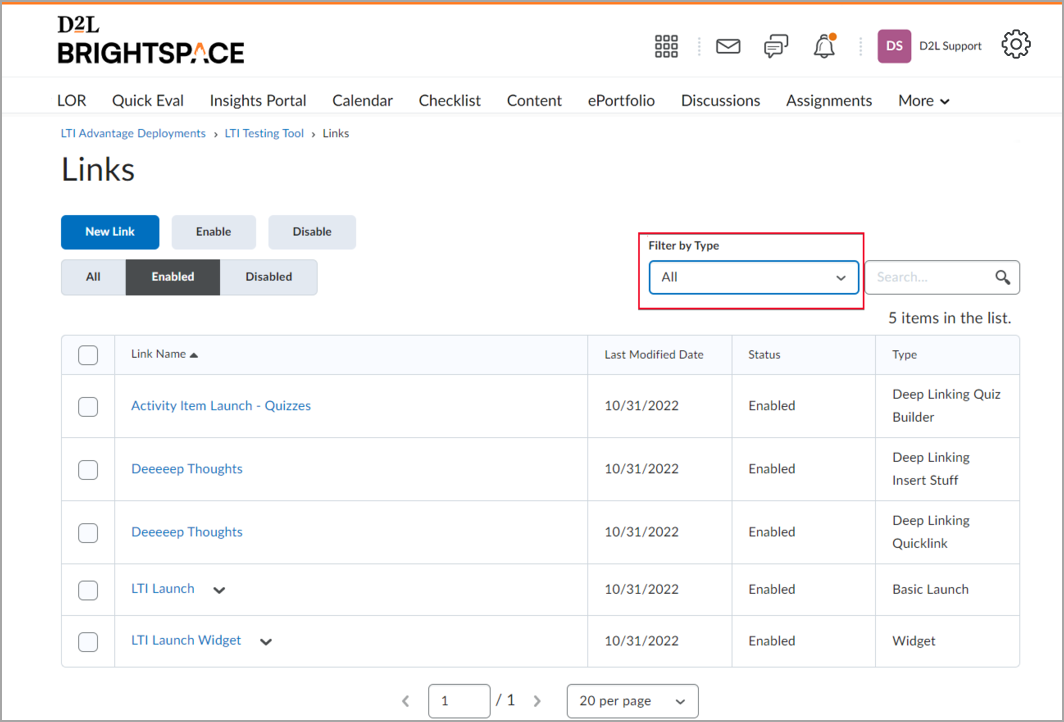
الشكل: خيار تصفية حسب النوع في صفحة الارتباطات.